iMessageは常にiPhoneの独占的な存在でした。iMessageは、メッセージ、ボイスメモ、メディアを携帯電話データまたはWi-Fi経由で連絡先と瞬時に共有することができるサービスです。新しいiPhoneをセットアップした後、他のiPhoneやAndroidから移行した場合でも、ユーザーが最初に試したくてうずうずしているサービスの一つです。
この機能はデバイスの最初の起動時に自動的に有効になりますが、場合によっては手動で行う必要があるかもしれません。幸いなことに、このプロセスはiPhone 14でも前世代とほぼ同じです。
注意:新しく設定されたiPhone 14のラインナップを悩ませているiOS 16のiMessageとFaceTimeの起動バグに対処している場合、それを解決する唯一の方法は、iOS 16.0.1にアップデートすることです。Appleは特にiPhone 14、14 Plus、14 Pro、または14 Pro Maxを対象にアップデートをプッシュしています。今ちょうどiPhoneをセットアップしている場合、セットアップが完了する前でもデバイスをアップデートするオプションが表示されます。それ以外の場合は、設定>一般>ソフトウェア・アップデートからアップデートすることができます。
設定アプリからiMessageをオンにして有効化する
iPhone 14のセットアップ中にiMessageが何らかの理由で有効になっていなかったり、以前に無効にした場合は、設定アプリから有効にすることができます。設定アプリからiMessageを有効化し、アクティブ化することは非常に順風満帆なプロセスであり、あなたの側からの努力や技術的な腕前をほとんど必要としません。
まず、ホーム画面または端末のアプリライブラリから、「設定」アプリにアクセスします。
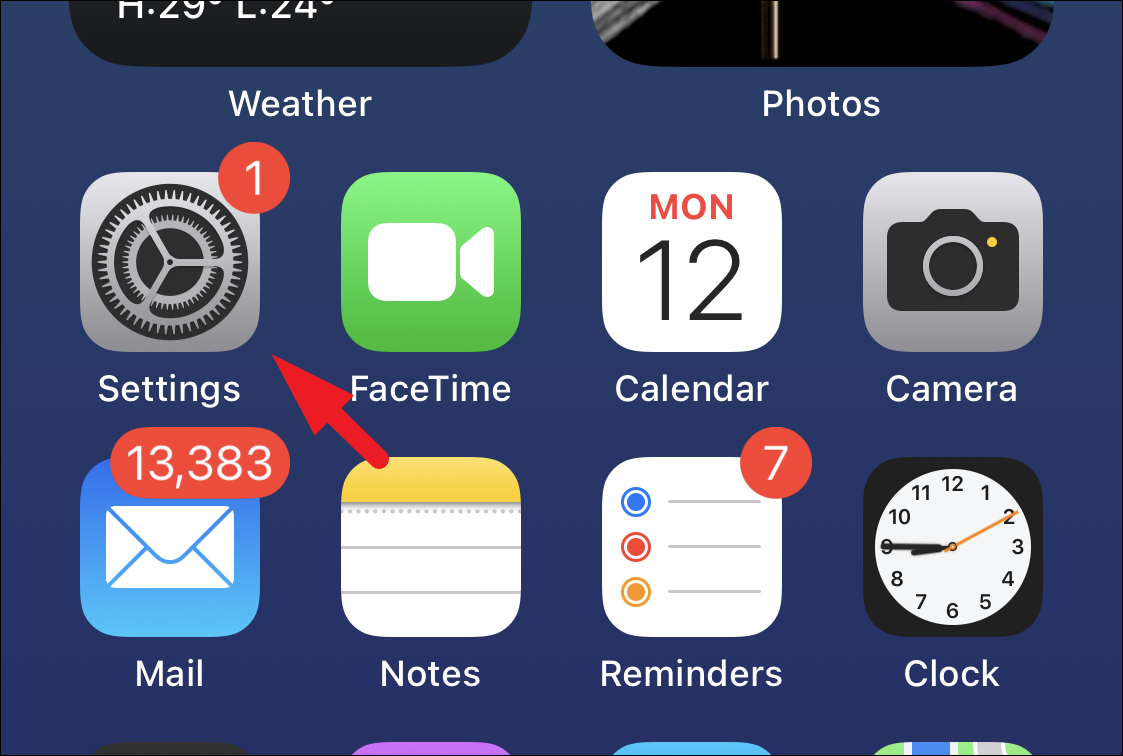
次に、リストの中から「メッセージ」オプションをタップして続行します。
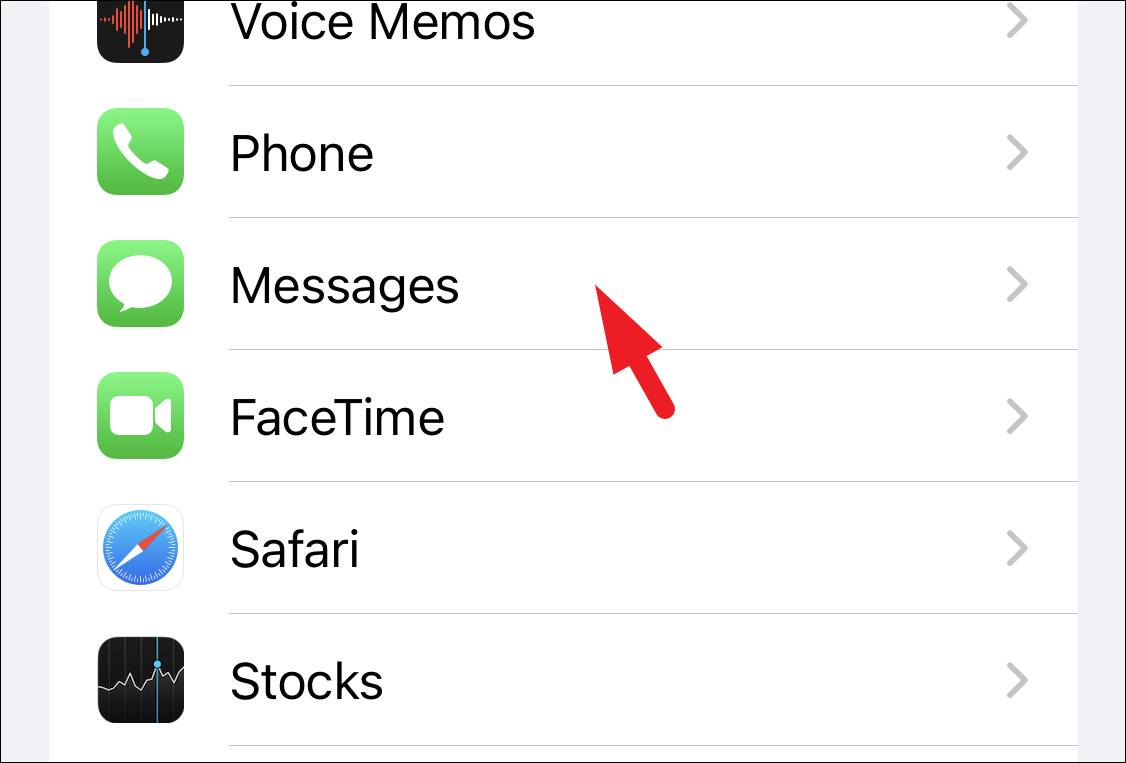
ここで、「iMessage」オプションに続くトグルスイッチをタップして、「オン」の位置に持っていきます。
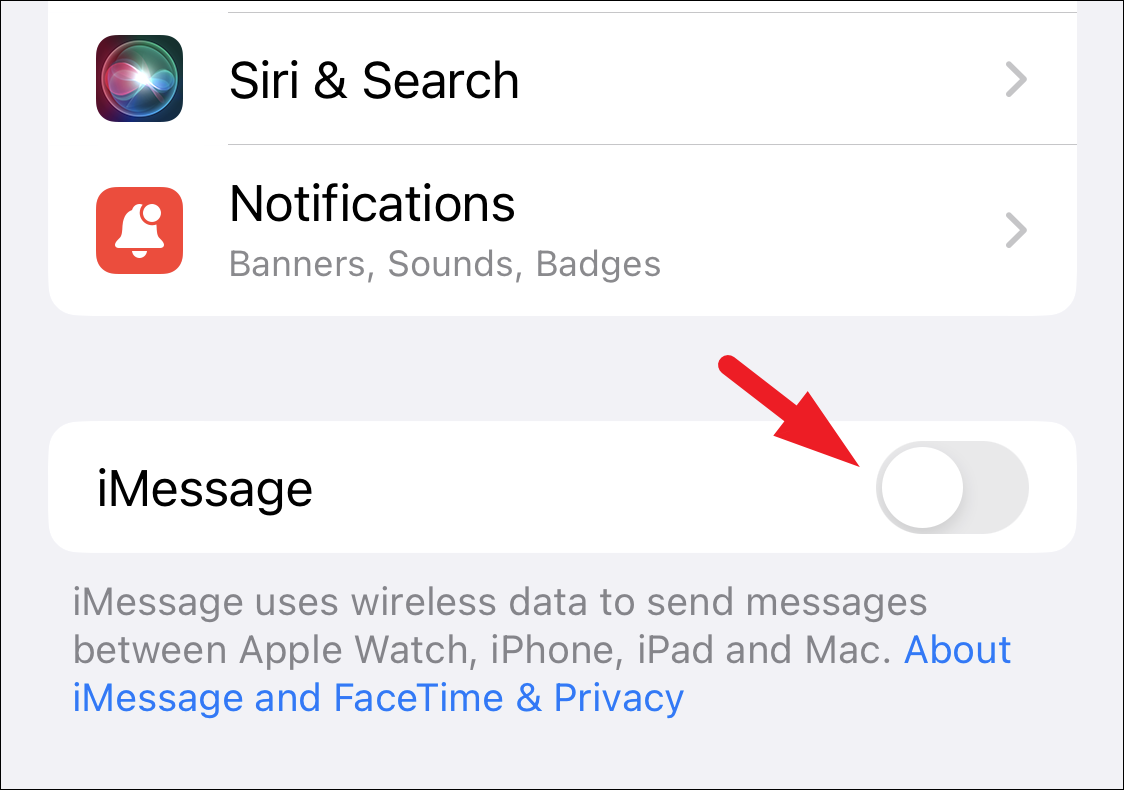
電源を入れたら、「送信&」をタップしてください。受信’オプションをタップして続行します。

iMessageを受信するために使用する携帯電話番号またはメールアドレスをタップしてください。同じアドレスが連絡先に表示されます。
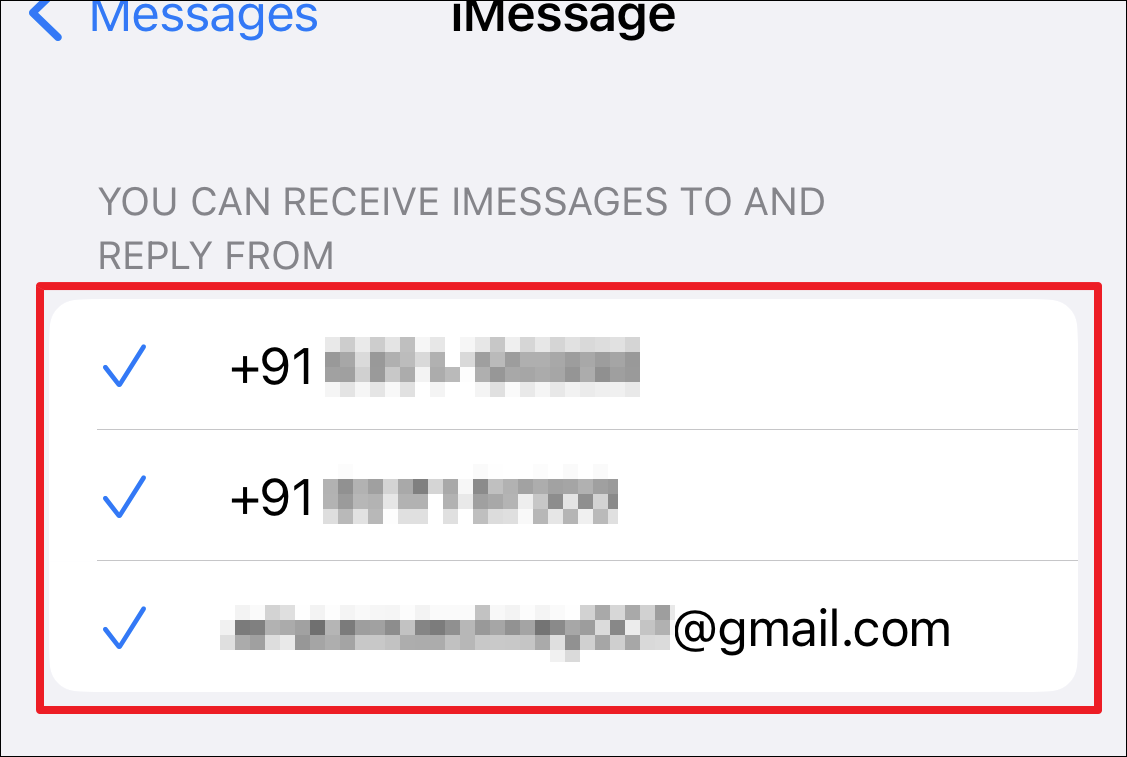
複数のアドレスを持っている場合は、新しい会話を開始するアドレスを選択することができます。すべてのアドレスに届いたiMessageを受信し、返信することができます。
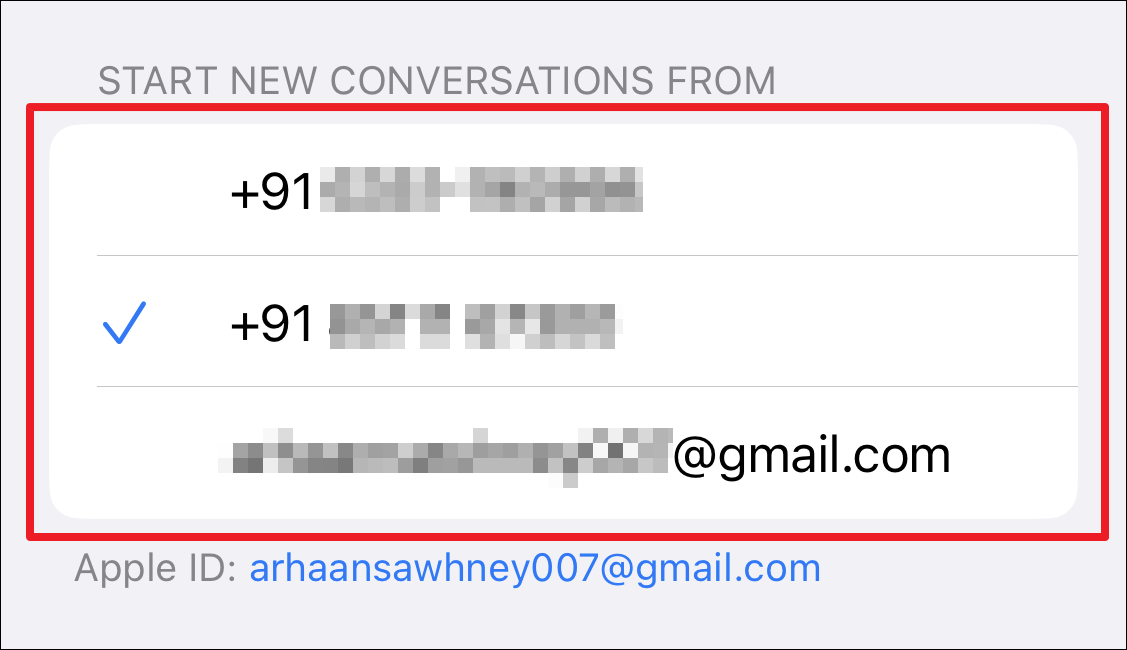
皆さん、これだけです。iMessageを有効にするのはとても簡単です。これで、身近な人と連絡を取るために、その効果や機能を使い始めることができます。








